Файл: 1 Назовите известные программы схемотехнического моделирования.docx
ВУЗ: Не указан
Категория: Не указан
Дисциплина: Не указана
Добавлен: 06.11.2023
Просмотров: 30
Скачиваний: 1
ВНИМАНИЕ! Если данный файл нарушает Ваши авторские права, то обязательно сообщите нам.
моделировать до девяти различных цифровых блоков, каждый из которых может содержать до 200 вентилей.
Результатами моделирования являются временные диаграммы сигналов на различных узлах цифрового устройства на протяжении модельного времени, определенного числом тактов. Программируемые генераторы входных сигналов могут включать до 1024 тактов, минимальная длительность такта равна 1 не.
Описание моделируемого цифрового устройства осуществляется с помощью интерактивной машинной графики с рисованием схемы устройства на экране монитора. Система вложенных меню позволяет легко выбирать текущие элементы, редактировать схему устройства, выполнять операции с файлами, изменять представление результатов моделирования и выполнять другие операции.
Для обеспечения разработчика информацией о параметрах цифровых устройств в пакет включен банк данных, содержащий информацию о сериях ТТЛ и КМОП микросхем, наиболее широко используемых в практике, стандартные генераторы входных сигналов и тактовые генераторы. Банк может расширяться пользователем.
Вывод информации о результатах моделирования осуществляется на экран монитора, печать либо графопостроитель и включает схему цифрового устройства и временные диаграммы сигналов на выбранных пользователем узлах1.
2) Назначение опции RUN?
Команды опции Run позволяют проводить компиляцию, компоновку и выполнение программы, а также осуществлять прогоны программы в различных отладочных режимах.
Run – компиляция, компоновка и выполнение программы, находящейся в активном окне редактирования. Причем компилируются также модули, определяемые по правилам режима Make опции Compile. Если со времени последней компиляции исходный текст не претерпел изменений, программа сразу же будет выполнена.
Нажатие клавши Ctrl–Break приводит к приостановке процесса выполнения программы; курсор в этом случае будет установлен на строке, которая непосредственно следует за уже выполненной. Выполнение программы после этого можно продолжить. Повторное нажатие клавиш Ctrl–Break завершит работу программы.2
3) Как изменить масштаб изображения схемы?
MS Paint. Он предустановлен на всех версиях операционной системы Windows. Пуск> Все программы> Стандартные> Paint:
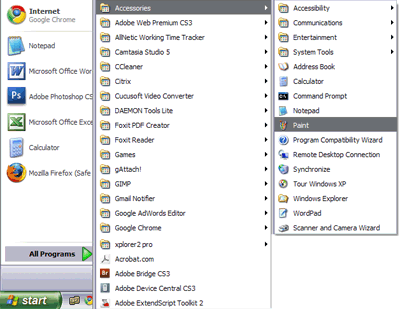
Перетяните изображение в окно Paint или используйте Меню> Открыть (Ctrl + O).
В главном меню программы найдите пункт «Изменить размер» и выберите его:

Откроется панель изменения размеров и пропорций изображения. Значение вы можете указать в пикселях. Не забудьте установить флажок «Сохранять пропорции». Иначе изображение будет деформировано:
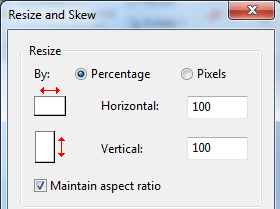
Чтобы увеличить размер картинки, нажмите кнопку «ОК» и сохраните фотографию.
Советы:
Если не получается задать нужные размеры фотографии, не растягивая ее, вы можете использовать инструмент «Обрезка», чтобы удалить ненужные края. Как это сделать, описано в пункте 3;
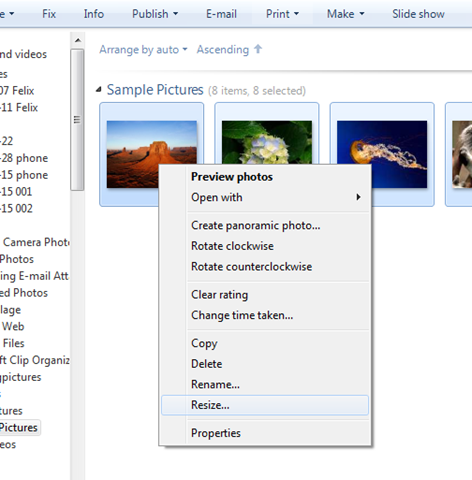
4) Какие параметры могут быть рассчитаны при анализе схем в частотной области?
Для проведения анализа в меню команд кнопкой Analysis реализуется команда Analysis/AC, после чего на экране появляется окно задания параметров моделирования (АС Analysis Limit).
В верхней части окна расположены кнопки команд: Run, Add и т.д. Ниже в средней части экрана расположена таблица, в которую надо занести числовые параметры режима анализа.
Frequenz Range (диапазон частот): в правую пустую клетку записывается максимальное значение частоты и через запятую минимальное значение частоты, которое должно быть больше нуля.
Number of Points (количество точек по частоте): минимальное значение равно 5. При линейном законе шаг приращения по частоте f=(FMAX-FMIN) / (число точек-1). При логарифмическом законе отношение соседних точек по частоте равно .
.
Temperature – диапазон изменения температуры. Сначала указывается максимальное значение через запятую минимальное и через запятую шаг.
Maximum Change, % - максимально допустимое приращение частотной характеристики на шаг приращения частоты.
Noise Input – имя источника сигнала, подключенного ко входу, задается при расчете шумов.
Noise Output – номера узлов через запятую, в которых вычисляется спектральная плотность напряжения шума, задается при расчете шумов.
В нижней правой части экрана расположена таблица выражений, используемая при построении графиков. Количество строк в таблице равно числу характеристик, которые будут получены в результате анализа. Например, нужно рассчитать АЧХ в одном узле – одна строка, нужно рассчитать АЧХ в трех узлах и характеристику группового времени в двух узлах – пять строк и т.д. При необходимости число строк может быть увеличено нажатием кнопки ADD или удалено нажатием кнопки Delete.
В первом столбце Р каждой строки записывается номер характеристики. Во втором столбе XExpression (имя переменной Х или выражения) записывается имя переменной, откладываемой по оси Х. Обычно это частота – F. В третьем столбце YExpression – математическое выражение для переменной, откладываемой по оси Y. Это может быть напряжение в узле, например V(5), это же напряжение в децибелах dB(V(5)), Ph(V(5)) – фаза в градусах, gd(V(5)) – групповое время запаздывания и т.д. В четвертом столбце ХRange записывается максимальное и через запятую минимальное значение переменной Х на графиках. Если минимальное значение равно нулю, то его не записывают. В пятом столбце YRange записываются максимальное и через запятую минимальное значения переменной Y на графике. Если минимальное значение равно нулю, то его не записывают.
Слева от каждой строки таблицы выражений расположены кнопки, определяющие характер графического вывода данных, задаваемых в этой строке.
Первая кнопка устанавливает логарифмическую или линейную шкалу Х, вторая кнопка логарифмическую или линейную шкалу Y. Третья кнопка вызывает меню краски графика. Четвертая кнопка образует текстовый выходной файл, который просматривается нажатием на клавиатуре клавиши F5. Нажатием пятой кнопки выбирается система координат, в
которой строится график, а именно прямоугольная, полярная или Smith-диаграмма.
В правом верхнем углу экрана находятся следующие опции.
Опция Run Option – управление выдачей результатов расчетов, возможны три случая:
Normal – результаты расчетов не сохраняются, это рекомендуемый режим;
Save – результаты расчета сохраняются в бинарном дисковом файле <имя схемы>.ASA;
Retrieve – считывание последних результатов с дискового файла с построением графиков и таблиц как после обычного расчета.
Опция State Variables – установка начальных значений, возможны три случая:
Zero – начальные условия равны нулю (наиболее распространенный случай);
Read – начальные условия считываются из предварительно созданного файла <имя схемы>.TOP (редко используется);
Leave – в качестве начальных условий используются значения, полученные при расчете предыдущего варианта.
Опция Operation Point – включение режима расчета по постоянному току. Если опция включена, то начальные условия заменяются на полученные из расчета по постоянному току. Начальные значения являются теми самыми дополнительными параметрами.
Опция Frequence Step – шаг изменения частоты, возможны три случая:
Auto – автоматический выбор шага по частоте;
Fixed Linear – выбор постоянного линейного шага по частоте;
Fixed Log – выбор постоянного логарифмического шага по частоте.
Опция Auto Scale Ranges – автоматическое масштабирование оп осям X, Y. Необходимо отключить при проведении анализа Монте-Карло.
Нажатие кнопок команд в верхней части экрана реализует следующие операции:
Run – переход в состояние моделирования;
ADD – добавление новых строк в таблице выражений;
Delete – удаление строки из таблицы выражений;
Expand – открытие окна текста для ввода, если в строке таблицы выражений не хватает места;
Stepping – открытие окна для задания вариации параметров. Если окно вариации параметров заполнено, то анализ характеристик производится в режиме Stepping – пошаговое изменение с расчетом и выводом на экран характеристик на каждом шаге.
В соответствии с заданием, установленным для схемы дифференциального усилителя будут рассчитаны АЧХ (в дБ) и ФЧХ для выходного напряжения между узлами 1 и 4.
После нажатия клавиши Run на экране появляется окно с графиками рассчитанных характеристик3.
5) Каковы параметры сигнала пульсирующего источника?
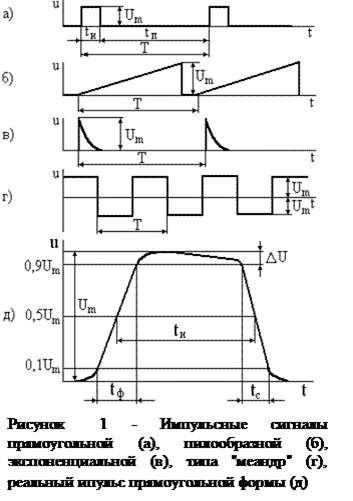
Импульсный сигнал характеризуется рядом параметров. Основные параметры импульса прямоугольной формы показаны на рис. 1, д.
Характерными участками импульса являются фронт, длительность tф которого определяется от момента времени, когда сигнал достигает уровня 0,1 максимального значения (амплитуды) Um до момента времени, когда сигнал достигает значения 0,9Um, срез (задний фронт), длительность tс которого отсчитывается от уровня 0,9Um до уровня 0,1Um и вершина (плоская часть), длительность которой определяется промежутком времени когда сигнал изменяется в диапазоне
DU = Um - 0,9Um.
Длительность импульса tи определяется на уровне 0,5Um. Длительности tф и tс обычно составляют доли процента от tи. Чем меньше tф и tс по сравнении с tи, тем меньше отличие сигнала от идеального импульса прямоугольной формы.
Параметрами последовательности импульсов (см. рис. 7.1, а) являются период повторения (частота повторения), длительность импульса, длительность паузы, коэффициент заполнения и скважность.
Периодом повторения импульсов Т называют интервал времени между одинаковыми точками двух соседних импульсов (например, между началами импульсов). Величину, обратную периоду повторения импульсов, называют частотой повторения импульсов: f = 1/T.
Длительностью паузы tп называют интервал времени между окончанием одного и началом следующего импульса: tп = Т – tи.
Коэффициент заполнения импульсов g характеризуется отношением длительности импульса к периоду следования импульсов: g = tи/Т.
Величину, обратную коэффициенту заполнения, называют скважностью импульсов: q = T/tи = 1/g4.
1 Пакеты программ схемотехнического проектирования [Электронный ресурс] URL: https://zadereyko.info/metodicheskie_materialu/konspekt_lekciy16.htm (дата обращения: 28.05.2021)
Результатами моделирования являются временные диаграммы сигналов на различных узлах цифрового устройства на протяжении модельного времени, определенного числом тактов. Программируемые генераторы входных сигналов могут включать до 1024 тактов, минимальная длительность такта равна 1 не.
Описание моделируемого цифрового устройства осуществляется с помощью интерактивной машинной графики с рисованием схемы устройства на экране монитора. Система вложенных меню позволяет легко выбирать текущие элементы, редактировать схему устройства, выполнять операции с файлами, изменять представление результатов моделирования и выполнять другие операции.
Для обеспечения разработчика информацией о параметрах цифровых устройств в пакет включен банк данных, содержащий информацию о сериях ТТЛ и КМОП микросхем, наиболее широко используемых в практике, стандартные генераторы входных сигналов и тактовые генераторы. Банк может расширяться пользователем.
Вывод информации о результатах моделирования осуществляется на экран монитора, печать либо графопостроитель и включает схему цифрового устройства и временные диаграммы сигналов на выбранных пользователем узлах1.
2) Назначение опции RUN?
Команды опции Run позволяют проводить компиляцию, компоновку и выполнение программы, а также осуществлять прогоны программы в различных отладочных режимах.
Run – компиляция, компоновка и выполнение программы, находящейся в активном окне редактирования. Причем компилируются также модули, определяемые по правилам режима Make опции Compile. Если со времени последней компиляции исходный текст не претерпел изменений, программа сразу же будет выполнена.
Нажатие клавши Ctrl–Break приводит к приостановке процесса выполнения программы; курсор в этом случае будет установлен на строке, которая непосредственно следует за уже выполненной. Выполнение программы после этого можно продолжить. Повторное нажатие клавиш Ctrl–Break завершит работу программы.2
3) Как изменить масштаб изображения схемы?
Способ 1. Как изменить размер картинки с помощью Microsoft Paint
Найдите и запуститеMS Paint. Он предустановлен на всех версиях операционной системы Windows. Пуск> Все программы> Стандартные> Paint:
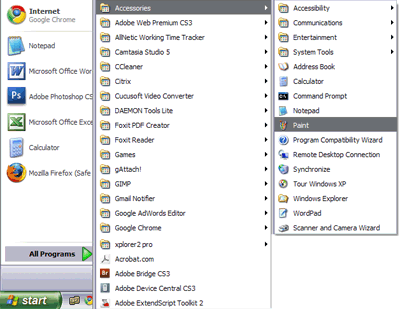
Перетяните изображение в окно Paint или используйте Меню> Открыть (Ctrl + O).
В главном меню программы найдите пункт «Изменить размер» и выберите его:

Откроется панель изменения размеров и пропорций изображения. Значение вы можете указать в пикселях. Не забудьте установить флажок «Сохранять пропорции». Иначе изображение будет деформировано:
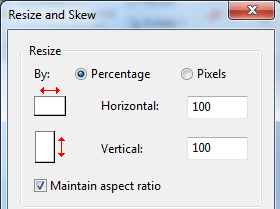
Чтобы увеличить размер картинки, нажмите кнопку «ОК» и сохраните фотографию.
Советы:
Если не получается задать нужные размеры фотографии, не растягивая ее, вы можете использовать инструмент «Обрезка», чтобы удалить ненужные края. Как это сделать, описано в пункте 3;
-
Чтобы быстрее открыть фотографию, кликните по ней правой кнопкой мыши и выберите из контекстного меню пункт «Открыть с помощью Paint»; -
Лучше всего сохранять изображение в том же формате, что и оригинал.
Способ 2. Как изменить размер изображения с помощью MS Photo Gallery
-
Если Microsoft Photo Gallery не установлена на вашем компьютере (Пуск> Фотогалерея), вам необходимо скачать и установить его как часть Windows Essentials 2012; -
Запустите MS Photo Gallery и найдите свой графический файл; -
Кликните по нему правой кнопкой мыши и выберите пункт «Изменить размер…»:
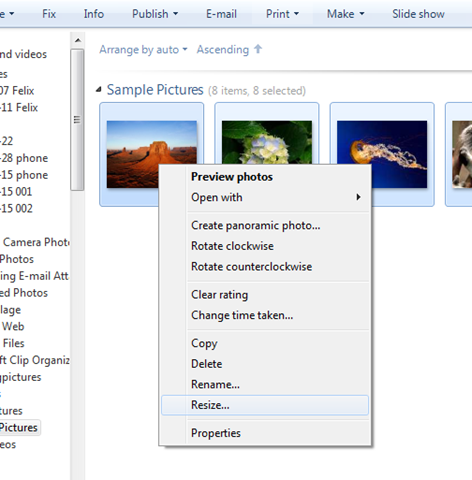
4) Какие параметры могут быть рассчитаны при анализе схем в частотной области?
Для проведения анализа в меню команд кнопкой Analysis реализуется команда Analysis/AC, после чего на экране появляется окно задания параметров моделирования (АС Analysis Limit).
В верхней части окна расположены кнопки команд: Run, Add и т.д. Ниже в средней части экрана расположена таблица, в которую надо занести числовые параметры режима анализа.
Frequenz Range (диапазон частот): в правую пустую клетку записывается максимальное значение частоты и через запятую минимальное значение частоты, которое должно быть больше нуля.
Number of Points (количество точек по частоте): минимальное значение равно 5. При линейном законе шаг приращения по частоте f=(FMAX-FMIN) / (число точек-1). При логарифмическом законе отношение соседних точек по частоте равно
 .
.Temperature – диапазон изменения температуры. Сначала указывается максимальное значение через запятую минимальное и через запятую шаг.
Maximum Change, % - максимально допустимое приращение частотной характеристики на шаг приращения частоты.
Noise Input – имя источника сигнала, подключенного ко входу, задается при расчете шумов.
Noise Output – номера узлов через запятую, в которых вычисляется спектральная плотность напряжения шума, задается при расчете шумов.
В нижней правой части экрана расположена таблица выражений, используемая при построении графиков. Количество строк в таблице равно числу характеристик, которые будут получены в результате анализа. Например, нужно рассчитать АЧХ в одном узле – одна строка, нужно рассчитать АЧХ в трех узлах и характеристику группового времени в двух узлах – пять строк и т.д. При необходимости число строк может быть увеличено нажатием кнопки ADD или удалено нажатием кнопки Delete.
В первом столбце Р каждой строки записывается номер характеристики. Во втором столбе XExpression (имя переменной Х или выражения) записывается имя переменной, откладываемой по оси Х. Обычно это частота – F. В третьем столбце YExpression – математическое выражение для переменной, откладываемой по оси Y. Это может быть напряжение в узле, например V(5), это же напряжение в децибелах dB(V(5)), Ph(V(5)) – фаза в градусах, gd(V(5)) – групповое время запаздывания и т.д. В четвертом столбце ХRange записывается максимальное и через запятую минимальное значение переменной Х на графиках. Если минимальное значение равно нулю, то его не записывают. В пятом столбце YRange записываются максимальное и через запятую минимальное значения переменной Y на графике. Если минимальное значение равно нулю, то его не записывают.
Слева от каждой строки таблицы выражений расположены кнопки, определяющие характер графического вывода данных, задаваемых в этой строке.
Первая кнопка устанавливает логарифмическую или линейную шкалу Х, вторая кнопка логарифмическую или линейную шкалу Y. Третья кнопка вызывает меню краски графика. Четвертая кнопка образует текстовый выходной файл, который просматривается нажатием на клавиатуре клавиши F5. Нажатием пятой кнопки выбирается система координат, в
которой строится график, а именно прямоугольная, полярная или Smith-диаграмма.
В правом верхнем углу экрана находятся следующие опции.
Опция Run Option – управление выдачей результатов расчетов, возможны три случая:
Normal – результаты расчетов не сохраняются, это рекомендуемый режим;
Save – результаты расчета сохраняются в бинарном дисковом файле <имя схемы>.ASA;
Retrieve – считывание последних результатов с дискового файла с построением графиков и таблиц как после обычного расчета.
Опция State Variables – установка начальных значений, возможны три случая:
Zero – начальные условия равны нулю (наиболее распространенный случай);
Read – начальные условия считываются из предварительно созданного файла <имя схемы>.TOP (редко используется);
Leave – в качестве начальных условий используются значения, полученные при расчете предыдущего варианта.
Опция Operation Point – включение режима расчета по постоянному току. Если опция включена, то начальные условия заменяются на полученные из расчета по постоянному току. Начальные значения являются теми самыми дополнительными параметрами.
Опция Frequence Step – шаг изменения частоты, возможны три случая:
Auto – автоматический выбор шага по частоте;
Fixed Linear – выбор постоянного линейного шага по частоте;
Fixed Log – выбор постоянного логарифмического шага по частоте.
Опция Auto Scale Ranges – автоматическое масштабирование оп осям X, Y. Необходимо отключить при проведении анализа Монте-Карло.
Нажатие кнопок команд в верхней части экрана реализует следующие операции:
Run – переход в состояние моделирования;
ADD – добавление новых строк в таблице выражений;
Delete – удаление строки из таблицы выражений;
Expand – открытие окна текста для ввода, если в строке таблицы выражений не хватает места;
Stepping – открытие окна для задания вариации параметров. Если окно вариации параметров заполнено, то анализ характеристик производится в режиме Stepping – пошаговое изменение с расчетом и выводом на экран характеристик на каждом шаге.
В соответствии с заданием, установленным для схемы дифференциального усилителя будут рассчитаны АЧХ (в дБ) и ФЧХ для выходного напряжения между узлами 1 и 4.
После нажатия клавиши Run на экране появляется окно с графиками рассчитанных характеристик3.
5) Каковы параметры сигнала пульсирующего источника?
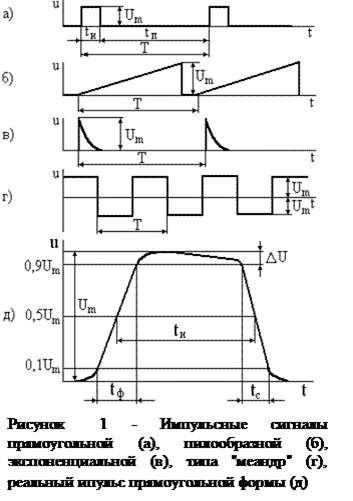
Импульсный сигнал характеризуется рядом параметров. Основные параметры импульса прямоугольной формы показаны на рис. 1, д.
Характерными участками импульса являются фронт, длительность tф которого определяется от момента времени, когда сигнал достигает уровня 0,1 максимального значения (амплитуды) Um до момента времени, когда сигнал достигает значения 0,9Um, срез (задний фронт), длительность tс которого отсчитывается от уровня 0,9Um до уровня 0,1Um и вершина (плоская часть), длительность которой определяется промежутком времени когда сигнал изменяется в диапазоне
DU = Um - 0,9Um.
Длительность импульса tи определяется на уровне 0,5Um. Длительности tф и tс обычно составляют доли процента от tи. Чем меньше tф и tс по сравнении с tи, тем меньше отличие сигнала от идеального импульса прямоугольной формы.
Параметрами последовательности импульсов (см. рис. 7.1, а) являются период повторения (частота повторения), длительность импульса, длительность паузы, коэффициент заполнения и скважность.
Периодом повторения импульсов Т называют интервал времени между одинаковыми точками двух соседних импульсов (например, между началами импульсов). Величину, обратную периоду повторения импульсов, называют частотой повторения импульсов: f = 1/T.
Длительностью паузы tп называют интервал времени между окончанием одного и началом следующего импульса: tп = Т – tи.
Коэффициент заполнения импульсов g характеризуется отношением длительности импульса к периоду следования импульсов: g = tи/Т.
Величину, обратную коэффициенту заполнения, называют скважностью импульсов: q = T/tи = 1/g4.
1 Пакеты программ схемотехнического проектирования [Электронный ресурс] URL: https://zadereyko.info/metodicheskie_materialu/konspekt_lekciy16.htm (дата обращения: 28.05.2021)
2Команды опции Run [Электронный ресурс] URL: https://studopedia.ru/8_5534_komandi-optsii-Run.html (дата обращения: 28.05.2021)
3 Порядок проведения анализа в частотной области [Электронный ресурс] https://studfile.net/preview/6145699/page:15/ (дата обращения: 28.05.2021)